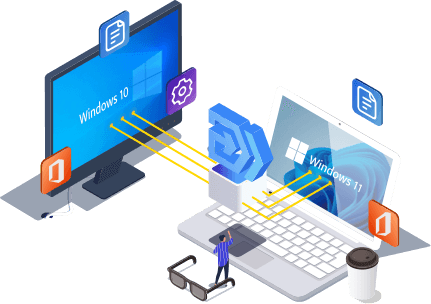Outil de transfert facile de carte SD
Présentation de l'outil de transfert facile de la carte SD
Vous pouvez espérer obtenir un puissant outil de transfert facile sur carte SD pour créer des données ; les fichiers, la musique, les images et les applications sont transférés facilement sans copier-coller, et encore moins Windows ne vous permettra pas de copier des fichiers et des dossiers liés à Windows. Voici une solution pratique. Ce n'est qu'avec un ou deux ordinateurs/ordinateurs portables que vous pouvez réaliser un transfert de données efficace sur carte SD sans rien perdre.
Alors, quel est l’outil magique de transfert/migration de carte SD que les gens aiment le plus ? La réponse devrait aller à EaseUS Todo PCTrans . Ce programme ne demandera pas grand-chose mais fait son travail comme vous l'avez demandé. Quelle que soit la capacité de stockage de votre carte SD ou où l'utilisez-vous, louez un lecteur de carte mémoire et connectez-le à un ordinateur, exécutez EaseUS Todo PCTrans, cela fonctionne.
Voici quelques scènes typiques dont vous pourriez avoir besoin pour transférer des données entre des cartes SD ou déplacer des fichiers depuis/vers les cartes SD.
- Les utilisateurs de 3DS prévoient de mettre à niveau la taille de la carte SD ;
- Remplacez une ancienne carte SD par une nouvelle ;
- Les utilisateurs de téléphones/appareils photo numériques Android transfèrent des fichiers multimédias de la carte SD vers un ordinateur ;
- Déplacez des films, des vidéos, des images ou des fichiers de sauvegarde sur des cartes SD ;
Comment utiliser EaseUS Todo PCTrans comme utilitaire de transfert facile de carte SD
EaseUS Todo PCTrans propose trois façons de transférer des données et des fichiers d'un endroit à un autre. Tous les canaux via la connexion réseau, via un fichier image et le transfert d'applications locales sont utiles lors du transfert entre/depuis/vers des cartes SD. Comme la carte mémoire SD peut être lue par n’importe quel ordinateur Windows, elle est reconnue comme l’un des lecteurs de l’ordinateur. De ce fait, EaseUS Todo PCTrans peut accomplir sa tâche immédiatement.

1. Transférer des données entre cartes SD
Avec deux ordinateurs Windows préparés, vous pouvez facilement transférer des données entre cartes SD avec EaseUS Todo PCTrans via le réseau. Insérez simplement les cartes SD dans différents ordinateurs respectivement, exécutez Todo PCTrans sur les deux machines et choisissez « PC vers PC ». Une fois les deux PC connectés avec succès, sélectionnez les données, dossiers et applications spécifiques pour démarrer le transfert.
Notez que vous ne pouvez effectuer le transfert de la carte SD que d'une version inférieure de Windows vers une version supérieure de Windows. c'est-à-dire transférer les données de la carte SD d'un ordinateur Windows 7 vers un ordinateur Windows 10.
2. Transférer la carte SD en créant un fichier image
En créant un fichier image, vous pouvez effectuer n'importe quel transfert de données d'une carte SD à un ordinateur, d'un ordinateur à une carte SD, également entre cartes SD. Lancez Todo PCTrans, cliquez sur "Créer des fichiers image", choisissez les dossiers, programmes pour créer l'image. Copiez ensuite l'image sur l'ordinateur ciblé, exécutez Todo PCTrans sur le nouveau système, choisissez "Récupérer via un fichier image".
3. Transférer les applications locales
Ce mode est uniquement destiné au transfert d'applications. Par exemple, vous souhaitez transférer des jeux Steam sur une carte SD, rappelez-vous quelle lettre de lecteur sur l'ordinateur Windows représente votre carte SD, puis lancez Todo PCTrans et choisissez « Migration d'application ». Toutes les applications mobiles seront répertoriées et marquées « Oui ». Choisissez les applications que vous souhaitez transférer et spécifiez un emplacement dans « Transférer vers ». Cliquez sur "Transférer" pour déplacer les applications sélectionnées.
Avis de Produit
-
EaseUS Todo PCTrans Free est une solution logicielle utile et fiable créée pour servir dans les opérations de migration d'ordinateurs, que ce soit d'une machine à une autre ou d'une version antérieure de votre système d'exploitation à une plus récente.
En savoir plus -
EaseUS Todo PCTrans est créé par les gens d'EaseUS, qui fabriquent des outils incroyables vous permettant de gérer vos sauvegardes et de récupérer vos disques durs morts. Bien que ce ne soit pas un outil officiel, EaseUS a la réputation d'être très bon avec ses logiciels et son code.
En savoir plus
-
Il offre la possibilité de déplacer l'intégralité de votre compte utilisateur depuis votre ancien ordinateur, ce qui signifie que tout est rapidement migré. Vous conservez votre installation Windows (et les pilotes appropriés pour votre nouveau PC), mais vous récupérez également toutes vos applications, paramètres, préférences, images, documents et autres données importantes.
En savoir plus
Articles associés:
-
Comment transférer Adobe Creative Cloud vers un nouveau PC Windows 11
![author icon]() 14/05/2024
14/05/2024 -
Windows 7 ne démarre pas ? Des solutions fiables sont là
![author icon]() 13/06/2024
13/06/2024 -
Comment déplacer Adobe Premiere vers un autre lecteur [Solutions efficaces]
![author icon]() 10/04/2024
10/04/2024 -
Comment déplacer les jeux Origin vers un autre lecteur/PC ? Voici la réponse !
![author icon]() 21/03/2024
21/03/2024
EaseUS Todo PCTrans
EaseUS Todo PCTrans permet de transférer les paramètres, les applications et les données entre les PC et les disques durs. Votre logiciel polyvalent de transfert et de migration de PC pour mettre à niveau les appareils sans réinstallation.
Avis de Produit